

La funzionalità descritta è disponibile se:
la stampante dispone di un software versione Mark 8.3 o superiore;
si dispone della licenza di gestione avanzata del colore.
Per eseguire correttamente questa procedura di configurazione, è necessario disporre di diritti amministrativi.
In modo simile a PRISMAcolor Manager, PRISMAsync offre la funzionalità di convalida colore. Dopo ogni test di convalida colore, i risultati della convalida possono essere memorizzati automaticamente come file CGATS in una condivisione SMB.
PRISMAcolor Manager è strettamente integrato con PRISMAsync. Ciò offre la possibilità di importare automaticamente i risultati di convalida da questa condivisione SMB. I risultati di convalida importati sono disponibili come una voce del risultato di convalida nell'app [Risultati di convalida], in modo simile ai risultati di convalida delle prove colore che sono avviate da PRISMAcolor Manager.
La stampante su cui è stata eseguita la prova colore deve essere nota in PRISMAcolor Manager. La corrispondenza è basata sul numero di serie della stampante. Se non viene trovata alcuna corrispondenza, l'importazione non va a buon fine.
Se PRISMAcolor Manager non dispone di specifiche del test che corrispondono al risultato di convalida importato, PRISMAcolor Manager genera una specifica del test corrispondente. Se PRISMAcolor Manager non dispone già di un set di valori di riferimento o set di tolleranza metrica corrispondente, verranno creati.
Per configurare l'importazione automatica dei risultati di convalida colore da PRISMAsync, utilizzare la workstation sui cui è installato cloud proxy. Effettuare quanto descritto di seguito:
Aprire Settings Editor della stampante e passare a: .
 Scheda [Condivisioni SMB]
Scheda [Condivisioni SMB] Verificare di disporre di una condivisione SMB configurata per la memorizzazione dei risultati di calibrazione. Se non si dispone di una condivisione SMB configurata, fare clic su [Aggiungi] per configurarla.
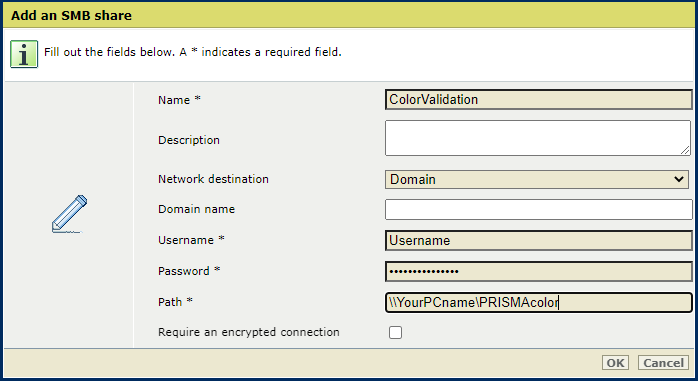 Nuova condivisione SMB
Nuova condivisione SMBSolo l'amministratore di sistema può configurare [Condivisioni SMB].
Andare a:
 Scheda [Convalida e verifica del colore]
Scheda [Convalida e verifica del colore] Fare clic su [Configura].
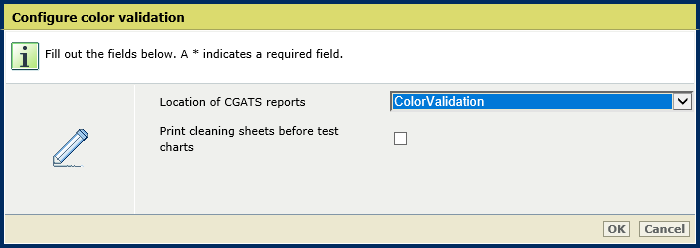 Impostazione [Posizione rapporti CGATS]
Impostazione [Posizione rapporti CGATS] Utilizzare l'impostazione [Posizione rapporti CGATS] per selezionare la posizione dei rapporti CGATS. I rapporti CGATS verranno quindi memorizzati in una condivisione SMB.
Selezionare un test di convalida colore per il quale si desidera salvare i rapporti CGATS.
Fare clic su [Modifica].
Verificare che l'impostazione [Esporta il rapporto CGATS] sia selezionata.
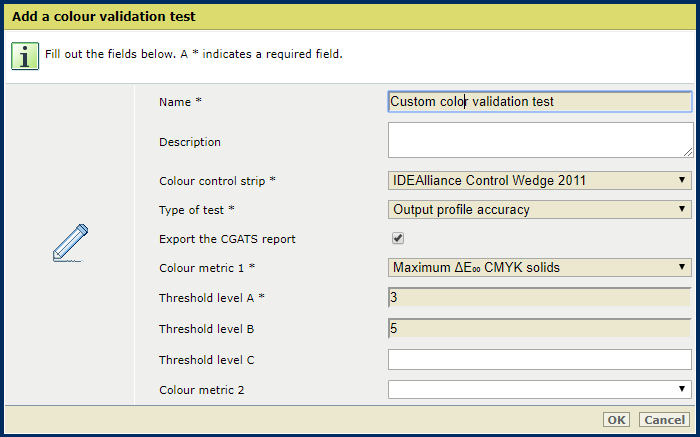 Impostazione [Esporta il rapporto CGATS] selezionata
Impostazione [Esporta il rapporto CGATS] selezionataAprire cloud proxy e accedere a: .
Sostituire il percorso cartella dati con un percorso a una condivisione SMB.
 Percorso cartella dati
Percorso cartella datiFare clic su [Salva].